2025-08-05 12:48:02来源:sxtmmc 编辑:佚名
在制作演示文稿时,我们经常需要对图片进行各种编辑和处理,以使其更好地适应我们的需求。其中,将图片裁剪成圆形是一种常见的操作,可以使你的幻灯片更加美观、专业。本文将详细指导你如何在ppt中将图片裁剪成圆形,让你的目标用户能够轻松掌握这一技巧。
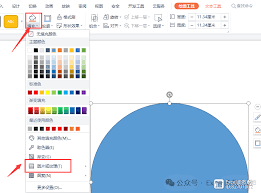
在开始之前,请确保你已经安装了microsoft powerpoint软件,并且已经打开了一份正在编辑的ppt文档。接下来,你需要找到一张想要裁剪成圆形的图片。可以是现有的图片,也可以是新插入的一张图片。
1. 打开powerpoint文档。
2. 选择你要添加圆形图片的幻灯片。
3. 点击顶部菜单栏中的“插入”选项。
4. 在下拉菜单中选择“图片”,然后点击“本地图片”,浏览并选择你想要插入的图片文件。
5. 点击“插入”按钮,将图片添加到幻灯片上。
1. 选中刚刚插入的图片。
2. 点击顶部菜单栏中的“格式”选项(如果你没有看到这个选项,可能是因为图片还没有被选中)。
3. 在“格式”选项卡中,找到“裁剪”工具,点击它。

4. 出现裁剪工具后,在图片周围会出现一些小圆点,拖动这些圆点来调整图片的大小和位置,使你想保留的部分完全覆盖在裁剪框内。
5. 在裁剪工具的右侧,你会看到一个下拉箭头。点击它,从下拉菜单中选择“裁剪为形状”。
6. 在弹出的形状列表中,选择圆形或椭圆形(根据你的需求)。这将自动将图片裁剪成圆形。
7. 如果你希望图片保持完美的圆形,而不是椭圆形,你可以再次使用裁剪工具来微调图片的尺寸,直到它完全符合圆形的要求。
8. 调整完成后,点击图片外部区域,即可完成圆形裁剪。
完成裁剪后,你还可以根据需要进一步调整图片的样式,比如添加边框、阴影、透明度等效果。只需选中图片,在“格式”选项卡中找到相应的功能进行设置即可。
- 确保在裁剪过程中保留了图片的关键部分,以免影响展示效果。
- 如果需要在多个幻灯片中使用相同的圆形图片,可以考虑先完成一次裁剪,然后复制粘贴到其他幻灯片中,以节省时间。
- 在调整图片样式时,注意不要过度修饰,以免分散观众的注意力。
通过以上步骤,你就可以轻松地将ppt中的图片裁剪成圆形,为你的演示文稿增添更多创意和美感。希望这篇指南能帮助你更好地掌握这一技能,让你的幻灯片制作变得更加得心应手!